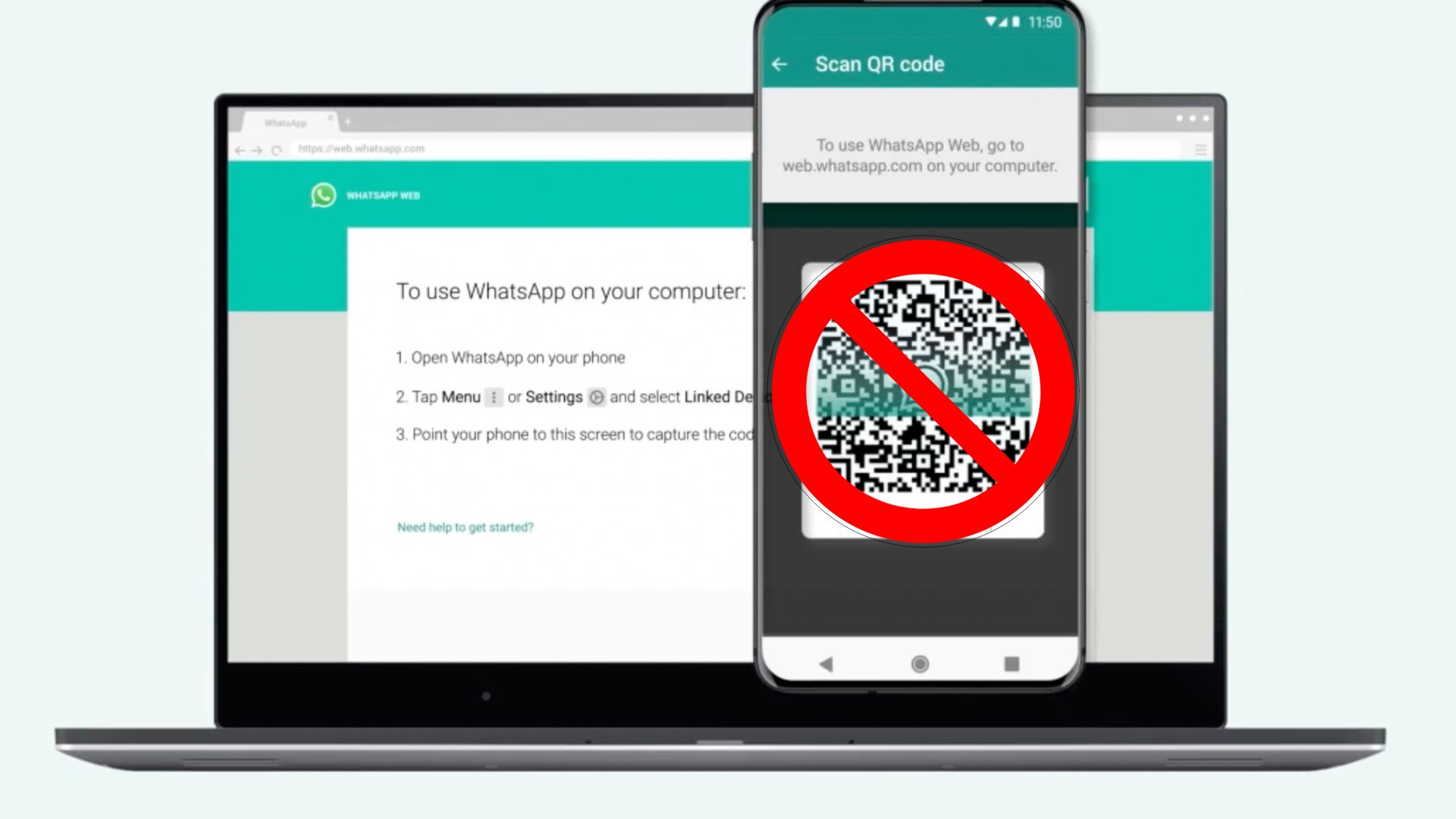
Sumber: Guiding Tech
Teknologi.d - WhatsApp Messenger adalah aplikasi milik Meta yang dirancang untuk smartphone. Aplikasi ini memungkinkan pengguna untuk bertukar pesan lintas platfrom gratis tanpa menggunakan pulsa karena aplikasi ini memanfaatkan jaringan internet. WhatsApp, aplikasi yang praktis dan simple ini kini menjadi aplikasi perpesanan instan paling populer yang tersedia saat ini.
Umumnya, pengguna bisa menggunakan aplikasi WhatsApp setelah mengunduhnya dari PlayStore atau App Store. Namun, selain dapat menggunakan aplikasi di smartphone, pengguna juga bisa masuk ke akun di komputer atau laptop melalui WhatsApp Web dengan cara menautkan akun melalui fitur Perangkat tertaut.
Pengguna hanya perlu memindai kode QR yang tampil di layar desktop, kemudian setelah login pengguna dapat langsung mengakses layanan ini. WhatsApp Web di komputer atau laptop ini dapat diakses melalui web browser seperti Google Chrome, Mozilla Firefox, Safari atau web browser lainnya.
Baca Juga: Cara Agar Foto di Grup WhatsApp Tidak Tersimpan Otomatis
Adanya layanan WhatsApp Web ini sangat menguntungkan. Salah satu manfaatnya yaitu ketika bekerja menggunakan komputer, pengguna tidak perlu menggunakan device lain untuk berkomunikasi dengan partner via WhatsApp. Kemudian, karena tampilan layar dekstop lebih besar, pengguna bisa bertukar pesan dengan lebih leluasa.
Namun sayangnya WhatsApp web mempunyai kekurangan diantaranya tidak bisa melakukan panggilan telepon audio atau video layaknya di ponsel, memerlukan koneksi internet yang kuat/stabil, kemudian karena WhatsApp web harus tersinkron dengan ponsel jika ponsel kehabisan baterai maka koneksi akan terputus.
Adapun yang perlu disiapkan sebelum masuk ke WhatsApp Web diantaranya ponsel dengan WhatsApp versi terbaru, PC/Laptop, koneksi internet yang stabil di kedua device. Kemudian ikuti langkah-langkah seperti dibawah!
Berikut langkah-langkah masuk ke WhatsApp Web:
- Buka laman WhatsApp Web di Browser melalui situs resmi, yaitu https://web.whatsapp.com.
- Pastikan muncul kode QR di layar dektsop
- Aktifkan WhatsApp Web dari ponsel dengan klik titik tiga di pojok kanan atas pilih linked deviced.
- Pindai kode QR yang ada di layar dekstop dengan ponsel
- Tunggu sampai proses unduh selesai
- Aplikasi WhatsApp sudah siap digunakan
- Jangan lupa logout setelah selesai menggunakan WhatsApp web
Baca Juga: Cara Baca Chat Grup WhatsApp Tanpa Ketahuan Pengirim, 100% Work!
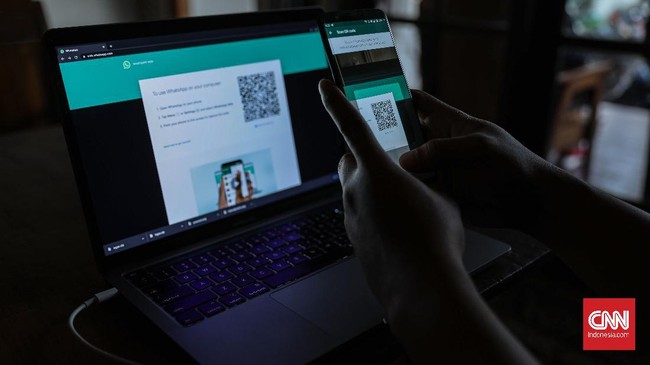
Sumber: cnnindonesia.com
Namun pada beberapa kesempatan, tidak jarang WhatsApp web ini mengalami masalah berupa kegagalan membaca kode QR yang muncul. Hal ini bisa disebabkan oleh banyak hal, contohnya koneksi internet. Lantas, apa penyebab lain dan bagaimanakah cara mengatasinya? simak tips dibawah ini
Melansir pada cnnindonesia.com, ada beberapa penyebab kode QR tidak valid:
- Masalah koneksi internet yang lemah, tidak stabil atau terputus
- Versi Browser yang sudah kedaluarsa
- Adanya bug dan error pada aplikasi web browser
- Masalah cookie yang gagal memuat halaman web
- Penggunaan proxy dan vpn bisa juga menghambat proses unduh
Berikut tips mengatasi Kode QR yang tidak terdeteksi:
- Periksa koneksi internet, pastikan koneksi internet di PC/Laptop dan Ponsel stabil.
- Muat ulang WhatsApp Web bertujuan agar terjadi penyegaran dan pembaruan kode QR.
- Update aplikasi WhatsApp di ponsel ke versi terbaru.
- Perbesar kode QR yang muncul di layar dekstop.
- Bersihkan lensa kamera ponsel, bisa jadi kegagalan pindai barcode disebabkan kebersihan lensa/kamera ponsel yang kurang.
- Gunakan web browser versi terbaru.
- Tutup tab pada browser yang sudah tidak terpakai untuk mengoptimalkan kinerja PC/Laptop.
- Bersihkan cache di Browser dan WhatsApp, cache yang menumpuk dapat memperlambat kinerja aplikasi sehingga pembersihan cache secara berkala dapat membuat proses masuk ke apliaksi menjadi lebih ringan.
- Gunakan mode incognito pada browser yang memungkinkan berkativitas dalam mode anonim sehingga memberi penyegaran dalam mengakses WhatsApp.
- Jangan menggunakan jaringan VPN.
Berikut diatas informasi mengenai layanan WhatsApp Web, bagaimana cara masuk ke layanan WhatsApp di PC hingga penyebab dan cara mengatasi masalah kegagalan pindai kode QR. Semoga bermanfaat!
Baca Berita dan Artikel Lain di Google News
(AT)